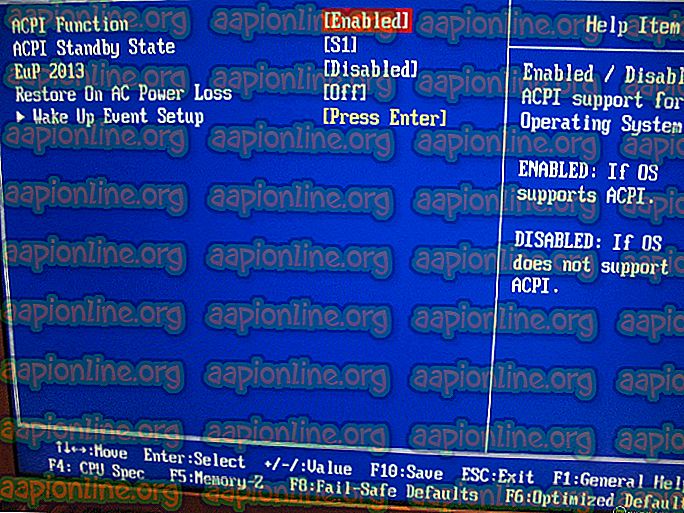Vad är: Kryptera filsystem 'efs'
Många Windows 10-användare står inför frågan om popup-filer med krypterande filsystem. Vanligtvis bör det inte vara något problem att se en popup-kod med krypterande filsystem eftersom syftet med popup-fönstret är att helt enkelt påminna användaren om att säkerhetskopiera sina krypterade filer. Problemet här är att användare som inte har krypterat några av sina filer och inte har använt bitlocker eller någon annan krypteringsprogramvara. Faktum är att många användare ser denna popup på ett nyinstallerat Windows 10.

Vad är krypterande filsystem?
Encrypting File System (EFS) är en inbyggd Windows-funktion som låter användare kryptera deras viktiga filer för att skydda filerna från alla inkräktare. Denna filkrypteringsteknologi kan användas på NTFS-volymer. Vanligtvis är det inte någon skillnad för användaren som krypterade filen genom att använda en krypterad fil. Filen dekrypteras automatiskt innan den öppnas och krypteringen appliceras om när ägaren stänger eller slutar använda den krypterade filen. Så, Windows EFS ger ett sömlöst sätt att kryptera dina viktiga filer och känslig information.
Vad orsakar EFS-pop-ups?
Huvudsyftet med denna fråga är att påminna dig om att säkerhetskopiera dina krypterade filer. Om du ser popup-fönstren och inte har krypterat några filer kan orsakerna vara:
- Du kanske har laddat ner en redan krypterad fil från internet som kan ha utlöst detta popup-problem. Detta är det mest troliga skälet om popup-skivorna plötsligt började visas.
- Du installerade en programvara / applikation och den skapade en viss krypterad fil under installationsprocessen.
- Ditt system komprometteras av en trojan som kraftfullt har krypterat dina filer eller det har redan kommit med sin filkrypterade.
Metod 1: Kontrollera vilka filer som är krypterade
Den enklaste och vanligaste lösningen är att helt enkelt kontrollera om du har krypterade filer på ditt system. Om du hittar några krypterade filer kan du helt enkelt kontrollera när de skapades och vilket program de tillhör. Du kan sedan helt enkelt bestämma om du vill behålla filerna / certifikaten eller ta bort dem. Följ stegen nedan för att hitta de krypterade filerna på ditt system.
- Tryck på Windows-tangenten en gång
- Skriv kommandotolken i Starta sökfältet
- Högerklicka kommandotolken från resultaten och välj Kör som administratör

- Skriv CIPHER. EXE / U / N och tryck på Enter . Obs: Det här kommandot kan ta en stund. Det kan tyckas att kommandotolken sitter fast men vänta bara ett tag.

När du ser listan över krypterade filer navigerar du till deras platser och kontrollerar om filen skapades av dig eller något annat. Du kan titta på tidpunkten för skapandet eller tillhörande applikation. Om du inte ser något misstänkt raderar du bara filen. Du kan också bara dekryptera filen och popupen kommer att sluta visas. Du kan dekryptera filen genom att högerklicka och välja Filägande > Personligt eller högerklicka > Egenskaper > Allmänt > Avancerat > Avmarkera kryptera innehåll för att säkra data > Ok .
Å andra sidan, om du märker något misstänkt eller känner du att filen skapades på egen hand, föreslår vi en fullständig PC-skanning. Du kan använda alla antivirusprogram och utföra en fullständig systemsökning för att se till att det inte finns något skadligt på ditt system.
Metod 2: Använd Certificate Manager
Du kan använda certifikathanteraren för att titta på certifikaten skapade i ditt system. Dessa certifikat kan automatiskt skapas av andra applikationer under installationsperioden och orsaka att denna popup aktiveras. När du har hittat dessa certifikat tar du helt enkelt bort dem och du bör vara bra att gå. Följ stegen nedan för att hitta dessa certifikat.
- Håll Windows-tangenten och tryck på R
- Skriv certmgr. msc och tryck på enter

- Dubbelklicka på Personligt från den vänstra rutan
- Välj certifikat och kontrollera om det finns några certifikat i den högra rutan. Om det finns och tidpunkten för skapandet av dem inte ser misstänksam ut (du kan titta på avsnittet Frågor efter för att kontrollera vilket program som utfärdade certifikatet), högerklicka och välj Ta bort . Du kan också bara lämna certifikatet och säkerhetskopiera certifikatet när popup-fönstret visas igen. Radera certifikatet endast om du är säker. Syftet med detta är att kontrollera om den krypterade filen är legitim eller inte.

- Leta reda på och dubbelklicka på betrodda personer från vänster rutan
- Välj certifikat och kontrollera om det finns några certifikat i den högra rutan. Om det finns och tidpunkten för skapandet av dem inte ser misstänksam ut (du kan titta på avsnittet Frågor efter för att kontrollera vilket program som utfärdade certifikatet), högerklicka och välj Ta bort . Du kan också bara lämna certifikatet och säkerhetskopiera certifikatet när popup-fönstret visas igen. Radera certifikatet endast om du är säker. Syftet med detta är att kontrollera om den krypterade filen är legitim eller inte.
När du är klar bör du vara bra att gå.